Galaxy Tab S8 Won’t Aanzetten: Hoe te Repareren

Los een probleem op waarbij de Samsung Galaxy Tab A vastzit op een zwart scherm en niet inschakelt.

In een wereld waarin biometrische methoden op onze smartphones blijven veranderen, is het belangrijk om uw privébestanden privé te houden. Hoewel het geweldig is om dingen als de in-display vingerafdrukscanner op je Galaxy S21 te kunnen gebruiken, is dit niet de ultieme oplossing om belangrijke documenten weg te houden van nieuwsgierige blikken.
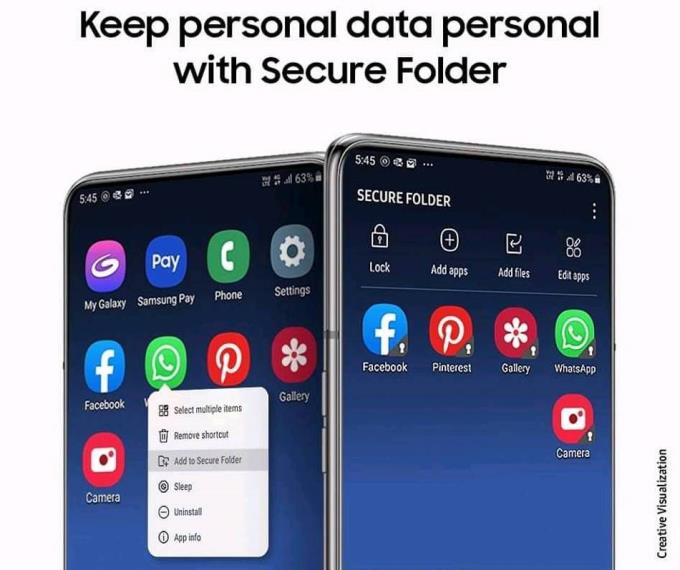
In 2017, met de release van de Galaxy S7 en S7 Edge, introduceerde Samsung Secure Folder. Dit was onderdeel van Samsung Knox, een ingebouwd beveiligingssysteem dat is ontworpen om uw smartphone zo veilig mogelijk te houden.
In het begin was Secure Folder alleen toegankelijk via de Knox-app, maar sindsdien is het geëvolueerd. Nu is het beschikbaar op zowat elke Samsung-smartphone en wordt het regelmatig bijgewerkt via de Play Store.
Met Veilige map kunt u bestanden, documenten, afbeeldingen, video's en zelfs toepassingen naar een privémap verplaatsen. Door een unieke toegangscode of pincode aan te maken, kunt u deze documenten en toepassingen vergrendelen in een specifieke map die alleen door u kan worden ontgrendeld. Dus in het geval dat je iemand je telefoon geeft, kunnen ze niet rondsnuffelen en toegang krijgen tot dingen die ze niet horen te zien.
Voordat u begint met het instellen om Samsung Secure Folder te gebruiken, moet u een Samsung-account maken. De kans is groot dat je er al een hebt gemaakt als je apps uit de Galaxy Store hebt gedownload. Maar als dat niet het geval is, kunt u dit doen via de app Instellingen op uw telefoon.
Open de app Instellingen op je Galaxy S21.
Scroll naar beneden en tik op Biometrie en beveiliging .
Selecteer Beveiligde map .
Tik op Akkoord .
Voer het wachtwoord van uw Samsung-account in.
Selecteer hoe u uw mappen wilt beschermen:
Tik op Volgende .
Maak het patroon, de pincode of het wachtwoord voor uw beveiligde mappen.
Nu is uw beveiligde map gemaakt en verschijnt er een nieuw app-pictogram in de app-lade.
Het heeft geen zin om een beveiligde map te maken als u niet weet hoe u er iets aan moet toevoegen. Secure Folder is uniek omdat je er traditionele dingen zoals bestanden en afbeeldingen aan kunt toevoegen, Samsung het ook mogelijk heeft gemaakt om hele applicaties toe te voegen.
Deze applicaties worden opgeslagen in de beveiligde map en verschijnen niet in uw app-lade of op uw startscherm. Zo kunt u bestanden en apps toevoegen aan de beveiligde map:
Open de Secure Folder-app in uw App-lade.
Voer uw patroon, pincode of wachtwoord in om het te ontgrendelen.
Tik op het pictogram (+) in de rechterbovenhoek om applicaties toe te voegen.
Tik op de drie verticale stippen naast het pictogram (+).
Selecteer Bestanden toevoegen in het vervolgkeuzemenu.
Bij het toevoegen van applicaties is het net zo eenvoudig als het doorzoeken van uw lijst met geïnstalleerde applicaties. Vervolgens kunt u meerdere apps selecteren of slechts één, voordat u op de knop Toevoegen in de rechterbenedenhoek tikt.
Wat documenten en andere bestanden betreft, kunt u de volgende bestandstypen toevoegen:
Elke sectie brengt u naar het speciale gedeelte in Bestandsbeheer op uw Galaxy S21. Van daaruit kiest u gewoon wat u achter de beveiligde map wilt vergrendelen.
Als iemand door je telefoon gaat en ze zien een app met de naam "Beveiligde map", is de kans groot dat ze ernaar zullen vragen. Samsung heeft hier over nagedacht en heeft het mogelijk gemaakt om je map aan te passen. Dit helpt de app op te gaan in de rest van je app-lade, zodat niemand erom vraagt.
Open de app Veilige map in uw app-lade.
Voer uw patroon, pincode of wachtwoord in om het te ontgrendelen.
Tik op de drie verticale stippen naast het pictogram (+).
Selecteer Aanpassen in het vervolgkeuzemenu.
Vanaf hier kunt u een aangepaste app-naam maken en het app-pictogram wijzigen. Er zijn een paar vooraf geïnstalleerde opties om uit te kiezen, met pictogrammen om uw beveiligde map te laten opgaan in uw andere apps.
Los een probleem op waarbij de Samsung Galaxy Tab A vastzit op een zwart scherm en niet inschakelt.
Wanneer u de batterijpercentage op uw Android-telefoon inschakelt, weet u hoeveel batterij er nog over is. Hier is de gemakkelijke manier om het in te schakelen.
Je denkt er misschien niet altijd aan, maar een van de meest voorkomende functies van een smartphone is de mogelijkheid om een screenshot te maken. In de loop van de tijd zijn de manieren om deze screenshots te maken geëvolueerd om verschillende redenen.
In de voortdurende evolutie van smartphones steekt de Samsung Galaxy Z Fold 5 af als een wonder van techniek met zijn unieke opvouwbare ontwerp. Maar net zo futuristisch als het lijkt, blijft het afhankelijk van de fundamentele functies die we dagelijks gebruiken, zoals het in- en uitschakelen van het apparaat.
De Samsung Galaxy Z Fold serie staat aan de voorhoede van de vouwbare smartphone-revolutie, en biedt gebruikers een unieke mix van innovatie en functionaliteit.
Hoe je een vastgelopen Samsung Galaxy S6 kunt resetten of een fabrieksreset kunt uitvoeren.
2020 was een behoorlijk druk jaar voor Samsung, aangezien we in totaal zeven verschillende apparaten op vlaggenschipniveau hebben gelanceerd. Dat nummer gaat gewoon door
Als uw Samsung-telefoon zegt dat er iets mis is gegaan, start u deze opnieuw op en werkt u uw apps bij. Als de fout zich blijft voordoen, verwijdert u de simkaart.
In oktober opende Verizon de sluizen voor zijn Nationwide 5G-netwerk, dat naast de iPhone 12-reeks werd aangekondigd. Dit is een beetje anders
Met zo geweldig als de Galaxy Z Fold 2 is, is er één belangrijke omissie van een apparaat dat $ 2.000 kost. Om de een of andere reden, waarschijnlijk vanwege de ruimte in de
Hoewel eSIM's steeds populairder worden, hebben ze de wereld nog niet overgenomen. Dit omvat de futuristische Samsung Galaxy Z Fold 2, zoals
Het kan erg frustrerend zijn om in je zak of portemonnee te moeten rommelen om de juiste kaart te vinden om mee te betalen. De laatste jaren anders
Hoewel Android 11 in september werd uitgebracht, waren de enige apparaten die de definitieve versie te zien kregen grotendeels de Pixel-apparaten van Google. Dat wil niet zeggen
Hoewel eSIM's steeds populairder worden bij providers, heeft elke smartphone nog steeds een simkaartsleuf. Dit is zodat u een simkaart kunt verwisselen als:
Het hebben van een slimme assistent op je Android-telefoon is buitengewoon nuttig en nuttig. Van het in- en uitschakelen van lampen in huis tot het verzenden van berichten
Om fout 354 op Android op te lossen, installeert u de nieuwste updates voor uw apps en besturingssysteem. Geef Chrome bovendien toegang tot je camera.
De weergavefoto of profielfoto van een account - sociale media of anderszins - is een cruciale identificatie. Het stelt onze collega's en vrienden in staat om onze naam een gezicht te geven, een gevoel van vertrouwen op te bouwen...
Om Always on Display-problemen op de Samsung Galaxy Watch op te lossen, schakelt u de energiebesparende modus uit en wist u de cache van de Galaxy Wearable-app.
Het is een verhaal zo oud als de tijd. Het is op een gegeven moment een noodzaak om uw telefoon op uw pc aan te sluiten. Of het nu is om alleen bestanden over te zetten, laad uw
Facebook-verhalen kunnen erg leuk zijn om te maken. Hier is hoe je een verhaal kunt maken op je Android-apparaat en computer.
Leer hoe je vervelende automatisch afspelende video
Los een probleem op waarbij de Samsung Galaxy Tab A vastzit op een zwart scherm en niet inschakelt.
Lees nu hoe u muziek en video
Wil je e-mailaccounts toevoegen of verwijderen op je Fire-tablet? Onze uitgebreide gids leidt je stap voor stap door het proces, waardoor je e-mailaccounts snel en eenvoudig kunt beheren op je favoriete apparaat. Mis deze must-read tutorial niet!
Een tutorial die twee oplossingen toont om apps permanent te voorkomen dat ze opstarten op je Android-apparaat.
Deze tutorial laat zien hoe je een tekstbericht van een Android-apparaat kunt doorsturen met behulp van de Google Berichten-app.
Heeft u een Amazon Fire en wilt u Google Chrome erop installeren? Leer hoe u Google Chrome kunt installeren via APK-bestand op Kindle-apparaten.
Hoe je spellingscontrole instellingen kunt in- of uitschakelen in het Android-besturingssysteem.
Vraag je je af of je die oplader van een ander apparaat kunt gebruiken met je telefoon of tablet? Deze informatieve post geeft je enkele antwoorden.
























